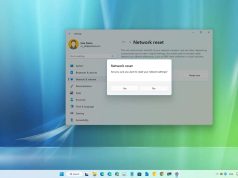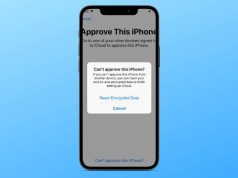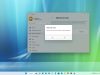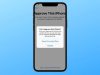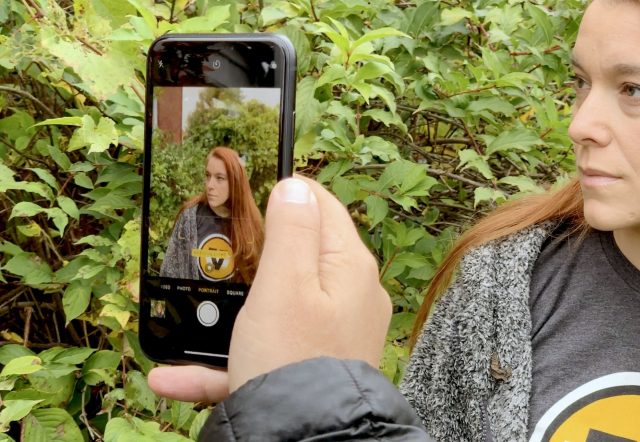
Kendi 3D (3-Boyutlu) fotoğraflarınızı nasıl çekebileceğinizi ve bu fotoğrafları Facebook’ta nasıl paylaşabileceğinizi mi öğrenmek istiyorsunuz? Bununla ilgili bilmeniz ve yapmanız gereken tüm işlemleri makalemizde bulabilirsiniz.
Facebook, arada bir internette ses getiren çok harika yeni bir özellik sunar; dolayısıyla son zamanlarda insanların neden Portre Modu fotoğrafları 3D (3-Boyutlu) şaheserlere dönüştürme işlemi hakkında konuştukları şaşırtıcı ve sürpriz değil.
Kendi 3D fotoğrafınızı nasıl oluşturabileceğinizi merak ediyorsanız, endişelenmeyin: Teknodestek burada. iPhone’nunuzda, Portre Modu fotoğrafları nasıl 3D (3-Boyutlu) fotoğraflara dönüştürebileceğinizi makalemizin devamında bulabilirsiniz.
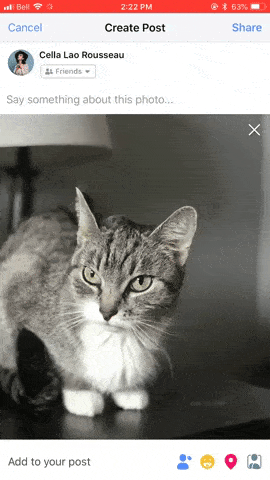
iPhone’da Portre Modu Fotoğraflar, 3D (3-Boyutlu) Fotoğraflara Nasıl Dönüştürülür?
İşlemlere başlamadan ve “Benim cihazımda kesinlikle 3D (3-Boyut) seçeneği yok! Bu seçenek olmadan nasıl yapılacak peki, geri zekalı?!” diye söylenerek benim gibi davranmadan önce Facebook 360 Page sayfasına gidin, bu sayfayı beğenin ve daha sonra iPhone’nunuzu yeniden başlatın. İşin püf noktası olan bu küçük işlem, 3D seçeneğinin sizin için görünür ve aktif olmasını sağlayacak. Eğer sayfayı beğenmezseniz, 3D fotoğraf özelliğine erişemeyeceksiniz.
- Ana ekranınızdan veya uygulamalar ekranından Facebook uygulamasını başlatın.
- Bir (durum) paylaşım(ı) yapmak için “Ne düşünüyorsun? (What’s on your mind?” bölümüne dokunun.
- Ekranınızın alt kısmında ‘Gönderine (paylaşımına) ekle (Add to your post)’ bölümüne dokunun.
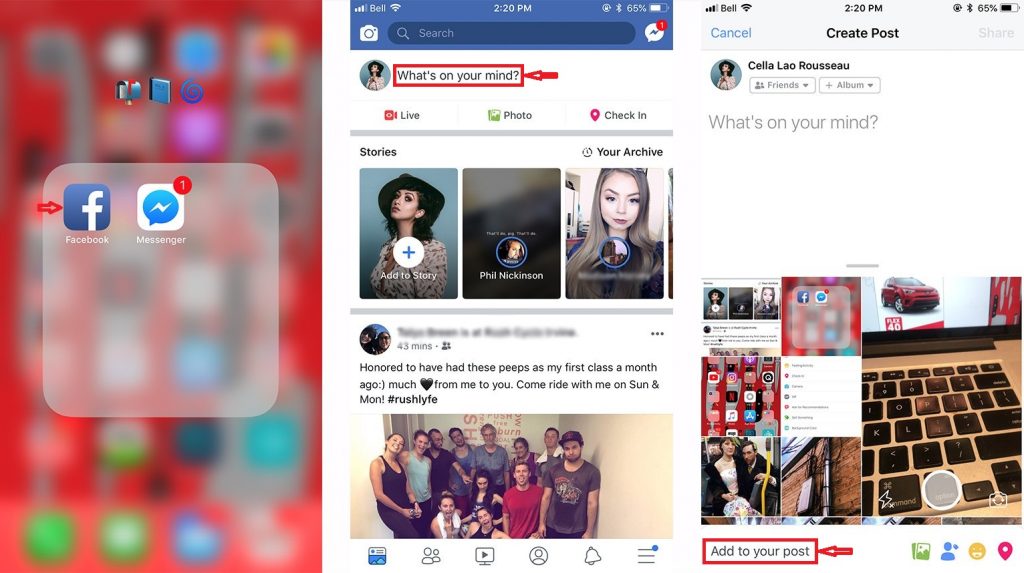
- ‘3D (3-Boyutlu) Fotoğraf (3D Photo)’ seçeneğine dokunun. Bu seçeneği görmek için ekranı biraz aşağı doğru sürüklemeniz gerekebilir.
- 3D (3-Boyutlu) fotoğrafa (resme) dönüştürmek istediğiniz Portre Modu fotoğrafı seçin. 3D görüntünün (fotoğrafın) işlemesi birkaç saniye sürebilir.
- Görüntü (fotoğraf) oluşturma işlemi bittiğinde ‘Sonraki (Next)’ butonuna dokunun.
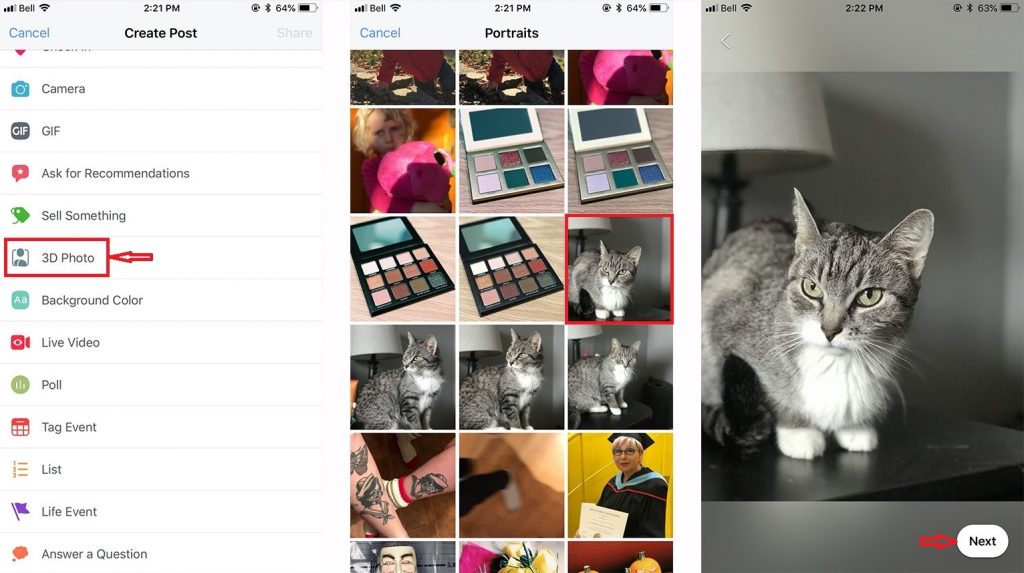
Şimdi telefonunuzu kendi etrafında hareket ettirin ve daha sonra, oluşturduğunuz 3D (3-Boyutlu) resme bir göz atın. 3D (3-Boyutlu) resmi oluşturduktan sonra Facebook’ta paylaşabilirsiniz.
Ne Düşünüyorsunuz?
3D (3-Boyutlu) fotoğraflar dünyasına adım attığınız için heyecanlı mısınız? Bu ilk tecrübeniz, sizi daha fazla Portre Mode fotoğraf çekme konusunda teşvik ediyor mu? Aşağıya bırakacağınız yorumlarla bu konularda bizi bilgilendirin. 3D (3-Boyutlu) fotoğrafçılık dünyasında size iyi eğlenceler dileriz!